Detaljerad guide för att ändra röstbrevlåda på iPhone smidigt
 Postat av Lisa Ou / 26 feb 2024 09:00
Postat av Lisa Ou / 26 feb 2024 09:00 God dag! Är det någon som vet hur man ändrar ett röstmeddelande på iPhone? Min enhet har funnits under skoldagarna sedan förra året. Mitt röstmeddelande är alltså till mina nära vänner och familj utan formaliteter. Men nu när jag har jobb vill jag ändra det till ett mer formellt så att det inte blir pinsamt när mina arbetskamrater eller chef ringer.
Att ändra din iPhones röstmeddelande är nödvändigt av olika anledningar, som scenariot ovan. Kanske använder du nu din iPhone i affärssyfte och vill byta den till ett professionellt förhållningssätt när dina kollegor plötsligt ringer. Tvärtom, din iPhone kanske bara är för dina nära vänner och familj, så du vill anpassa den för dem.
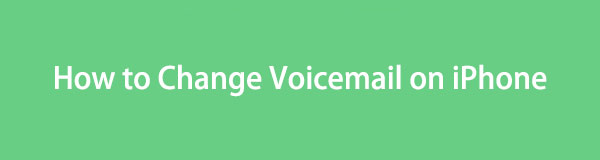
Oavsett vilket kommer den här artikeln att vara en pålitlig källa för att hjälpa dig uppnå det du vill göra med din röstbrevlåda. Men innan det kommer du först att stöta på rätt metod för att ställa in din röstbrevlåda. Sedan kommer de korrekta riktlinjerna för att ändra dess meddelande att finnas i följande del så att du kan förstå funktionen bättre. De förenklade stegen hjälper dig igenom.

Guide Lista
Del 1. Hur man ställer in röstbrevlåda på iPhone
Som nämnts, låt oss först presentera metoden för att ställa in röstbrevlådan för första gången på din iPhone. På så sätt kommer du att veta vad som kan ha gått fel om du redan har ställt in det tidigare men misslyckats med att mata in det röstmeddelande du vill ha. Detta kan också vara din första användning av den här funktionen, så det kommer enormt att hjälpa att du känner till den korrekta processen för att ställa in den.
Observera de smärtfria anvisningarna nedan för att förstå hur du ändrar röstmeddelandehälsningar på iPhone för första gången:
steg 1Ange Telefon app på din iPhone, som vanligtvis finns i den nedre delen av skärmen. Om inte, gå igenom startskärmen för att hitta den. När du har öppnat, välj Voicemail fliken längst ner till höger för att flytta till följande gränssnitt.
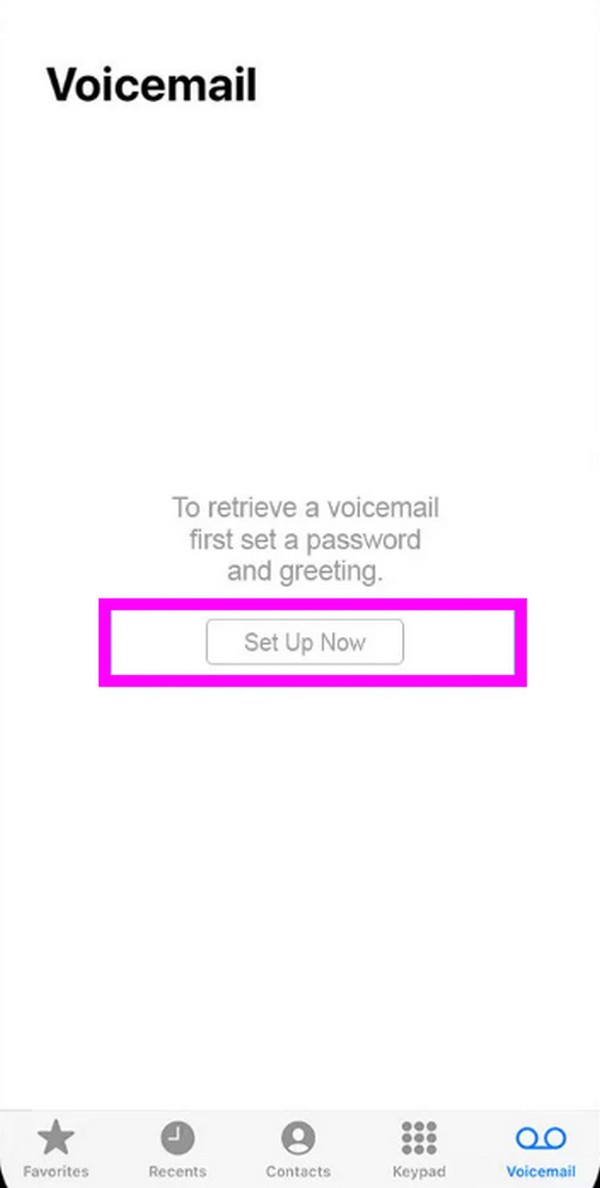
steg 2Tryck Konfigurera nu, skapa sedan ett röstmeddelandelösenord när du uppmanas. När röstmeddelandealternativen visas, förvänta dig att Standard alternativet kontrolleras automatiskt eftersom det är din första användning. Nästa, välj Custom, och hälsningsalternativet nedan kommer att vara tillgängligt.
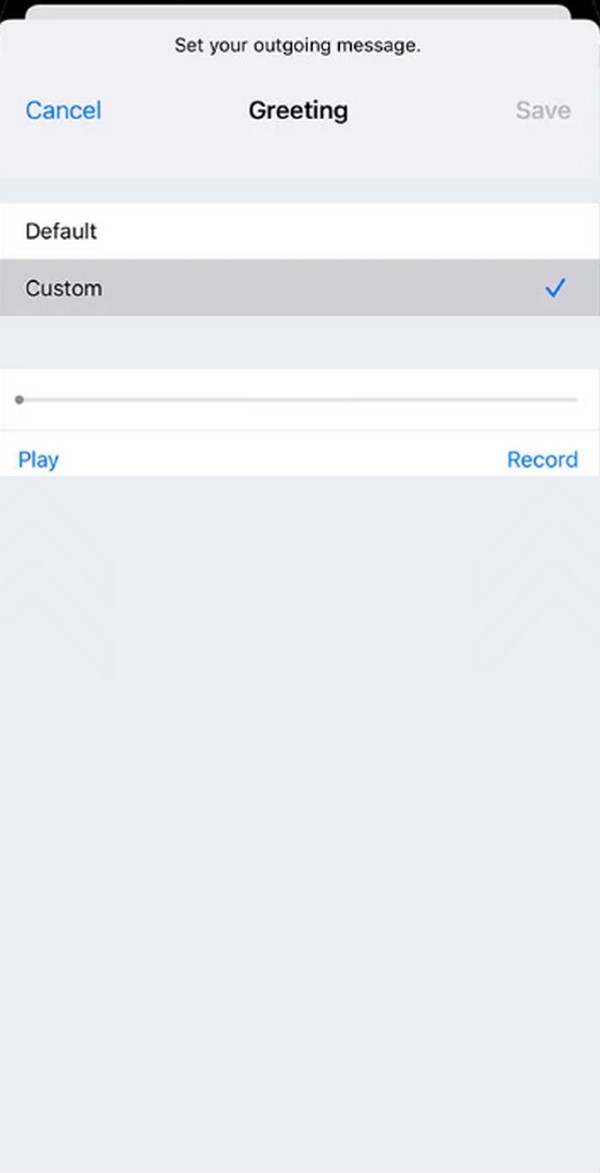
steg 3Klicka sedan på Spela in nere till höger och säg sedan röstmeddelandet som du vill mata in. Se till att du är nära enhetens mikrofon för att ljudinspelningen ska vara tydlig. Sedan kan du trycka på Spela för att granska den. När du är nöjd, slå Save längst upp till höger.
FoneLab gör att du kan fixa iPhone / iPad / iPod från DFU-läge, återställningsläge, Apple-logotyp, hörlursläge etc. till normalt tillstånd utan förlust av data.
- Fixa funktionshindrade iOS-systemproblem.
- Extrahera data från inaktiverade iOS-enheter utan dataförlust.
- Det är säkert och enkelt att använda.
Del 2. Hur man ändrar röstbrevlåda på iPhone
Nu när du vet hur du ställer in röstbrevlådan på din iPhone är det dags att ta reda på hur du hanterar eller ändrar det. Proceduren är nästan densamma som den tidigare processen, så om du redan har bemästrat den, förvänta dig att inte stöta på förvirring eller svårigheter längre. Faktum är att det kommer att vara bekvämare eftersom, som du säkert har märkt, stegen är mycket bekväma och du kan navigera i dem på mer eller mindre än en minut.
Följ den säkra proceduren nedan för att ändra ett röstmeddelande på iPhone korrekt:
steg 1Som proceduren ovan, gå till Telefon app och välj Voicemail. De röstmeddelanden som du tidigare har spelat in kommer då att visas. Slå Hälsning alternativet i det övre vänstra området, och om du uppmanas, ange lösenordet du har angett.
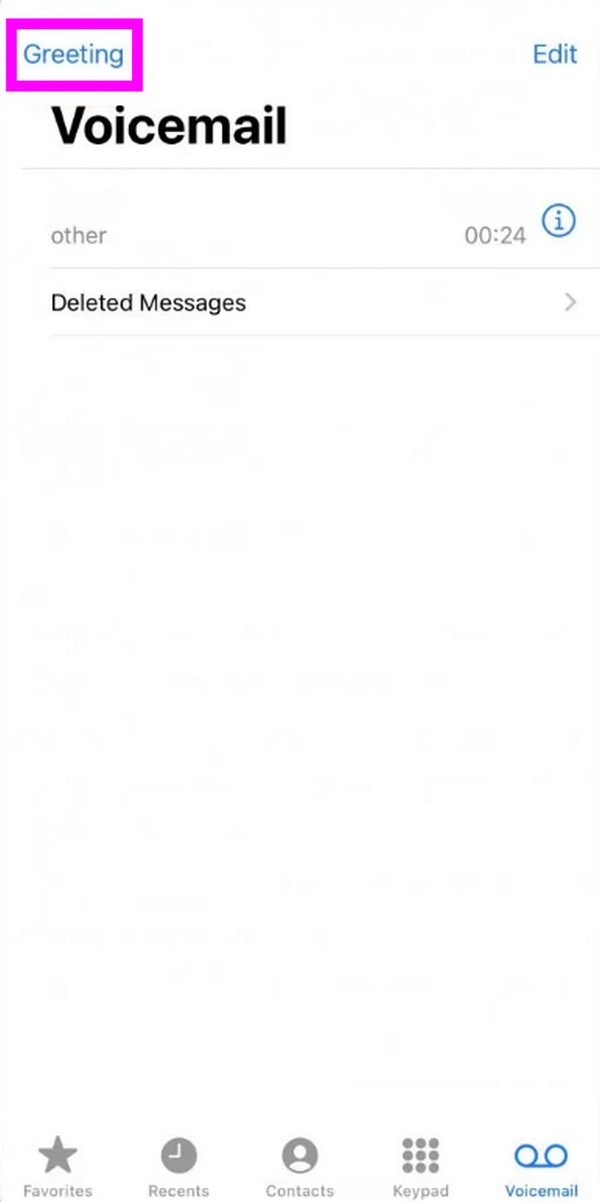
steg 2Se till att på följande gränssnitt Custom alternativet är valt för att kunna hantera inspelningsalternativen nedan. När du är klar, välj Spela in val till höger för att mata in den röstbrevlåda som du vill ställa in.
steg 3Som nämnts måste du tala nära iPhone-mikrofonen för att meddelandet ska vara tydligt. Tryck sedan på Spela för att höra och granska den inspelade hälsningen. Slutligen, kryssa i Save knappen längst upp till höger för att spara den som din nya röstbrevlåda.
Samtidigt, oavsett hur enkelt det är att ändra röstbrevlådan på en iPhone, klagar vissa fortfarande över hur de inte verkar kunna hantera det. Om detta också är fallet med din enhet kan det finnas ett underliggande problem som du inte har märkt. Fortsätt i så fall nedan.
Del 3. Prova ett reparationsverktyg om röstbrevlådan inte fungerar på iPhone
Det vanligaste problemet som en enhet kan möta är ett onormalt system. Därför valde vi att ta med FoneLab iOS System Recovery programmet eftersom det är specialiserat på den aspekten. Oavsett hur skadat ditt iOS-system är, oroa dig inte. Detta reparationsprogram kan fixa det snabbt så länge du ser till att följa de korrekta instruktionerna. Du kommer inte heller att ha problem med ditt iPhone-innehåll, eftersom det skyddar dina data och inte tvingar dig att radera dem.
Med FoneLab iOS System Recoverys standard- och avancerade reparationstyper får du en bekymmersfri process. I det här programmets gränssnitt är alla beslut om att behålla eller radera enhetens innehåll dina, till skillnad från andra reparationsmetoder som kräver det. Dessutom är dess gränssnittsdesign enkel, vilket tar bort eller minskar inlärningskurvan. Dessutom fungerar det inte bara för en iPhone som inte kan ändra ett röstmeddelande. Det kan också hjälpa till med andra enhetsproblem.
FoneLab gör att du kan fixa iPhone / iPad / iPod från DFU-läge, återställningsläge, Apple-logotyp, hörlursläge etc. till normalt tillstånd utan förlust av data.
- Fixa funktionshindrade iOS-systemproblem.
- Extrahera data från inaktiverade iOS-enheter utan dataförlust.
- Det är säkert och enkelt att använda.
Förstå de problemfria instruktionerna nedan som ett exempel om du planerade att ändra iPhone-röstmeddelandehälsningen men misslyckades med det. FoneLab iOS System Recovery kommer att hjälpa:
steg 1Skaffa en kopia av FoneLab iOS System Recoverys installationsprogram på dess huvudsida. För att ladda ner den måste du klicka Gratis nedladdning, och filen kommer inom kort att sparas på dina datorfiler. Alltså, klicka på den och installationen börjar omedelbart. Du kommer att se att de väsentliga komponenterna laddas ner, och när det är klart kan du starta programmet.
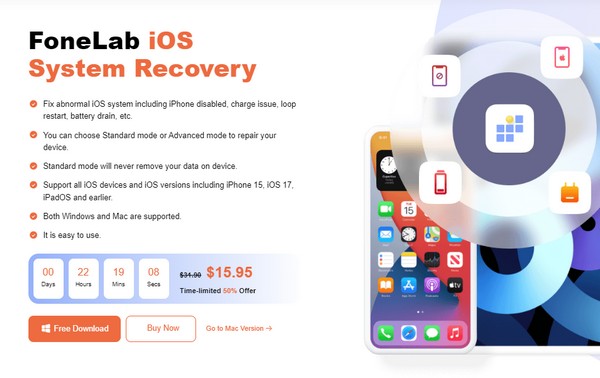
steg 2Välj iOS-systemåterställning val längst upp till höger när programgränssnittet visas. Klicka sedan Start så att reparationsmodellerna dyker upp. Därifrån väljer du alternativet Avancerat eller Standard, beroende på om du vill radera eller behålla innehållet och inställningarna på din iPhone. Klicka sedan på Bekräfta fliken.
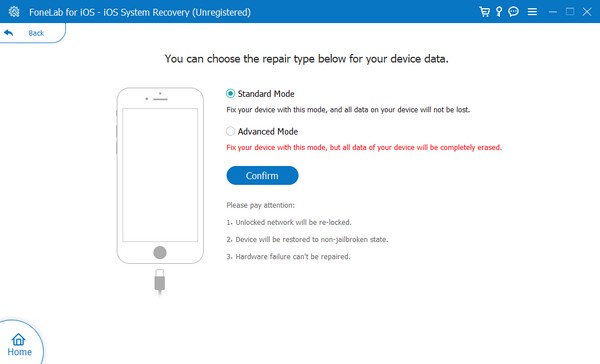
steg 3Anslut sedan ändarna av en USB-kabel till din dator och iPhone för anslutning. När programmet upptäcker det, använd anvisningarna på skärmen på gränssnittet för att gå in i iPhone-återställningsläge. Du kommer att se lämpliga instruktioner genom att klicka på din enhetsmodell i det övre området. Senare kommer firmware-paketet att laddas ner och fixa ditt iOS-problem.
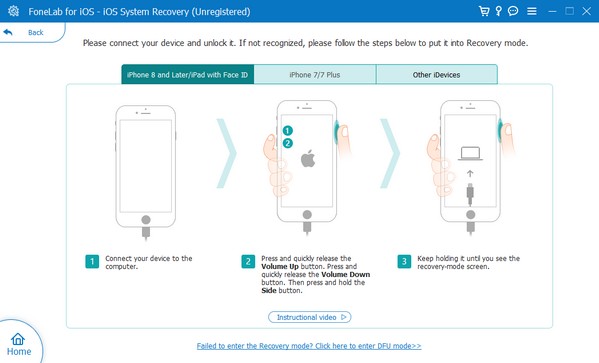
FoneLab gör att du kan fixa iPhone / iPad / iPod från DFU-läge, återställningsläge, Apple-logotyp, hörlursläge etc. till normalt tillstånd utan förlust av data.
- Fixa funktionshindrade iOS-systemproblem.
- Extrahera data från inaktiverade iOS-enheter utan dataförlust.
- Det är säkert och enkelt att använda.
Del 4. Vanliga frågor om hur man ändrar röstbrevlåda på iPhone
Hur man ändra röstbrevlådans lösenord på en iPhone?
En iPhones röstmeddelandelösenord kan ändras på Inställningar app. Tryck därför på dess ikon på din hemskärm och välj Telefon alternativ. Tryck sedan på Ändra röstbrevlösenord och ange det nya lösenordet som du vill ställa in för att ändra röstbrevlådans lösenord på iPhone.
Kan jag stänga av röstbrevlådan på min iPhone?
Jo det kan du. Det enda officiella sättet att inaktivera det är dock via din operatör. Du måste kontakta dem och be dem stänga av röstbrevlådan på din iPhone.
Att ändra röstbrevlådan på din iPhone kan vara bland de enklaste procedurerna på enheten, men det är förståeligt att inte veta det om du inte är bekant. Använd därför informationen ovan för att framgångsrikt ändra den.
FoneLab gör att du kan fixa iPhone / iPad / iPod från DFU-läge, återställningsläge, Apple-logotyp, hörlursläge etc. till normalt tillstånd utan förlust av data.
- Fixa funktionshindrade iOS-systemproblem.
- Extrahera data från inaktiverade iOS-enheter utan dataförlust.
- Det är säkert och enkelt att använda.
